
Vous pouvez mise à niveau vers l'édition professionnelle de Windows 10 pour obtenir des fonctionnalités avancées telles que Chiffrement BitLocker , mais de nombreuses fonctionnalités ne sont pas disponibles pour les utilisateurs Windows normaux. Certains n'existent que dans les éditions Enterprise et Education de Windows, qui nécessitent un contrat de licence en volume ou mensuel frais d'abonnement .
EN RELATION: Comment passer de Windows 10 Famille à Windows 10 Professionnel
Dans Windows 7 et Vista, ces fonctionnalités Entreprise étaient également disponibles dans les éditions Ultimate coûteuses de Windows. Il n’existe pas d’édition intégrale de Windows 10, mais vous pouvez télécharger un Copie d'évaluation de 90 jours de Windows 10 Entreprise ou mettre à niveau n'importe quel PC vers Windows 10 Entreprise à des fins d'évaluation.
Branche de service à long terme
Windows 10 a plusieurs branches différentes. Au plus instable, il y a les Builds d'aperçu de Windows Insider , qui sont des versions préliminaires de Windows 10 en développement actif. La plupart des PC Windows 10 sont sur la «branche actuelle», qui est considérée comme la version stable de Windows 10.
EN RELATION: Que signifie «différer les mises à niveau» dans Windows 10?
Les PC exécutant Windows 10 Professionnel peuvent à la place utiliser «Current Branch for Business» en activation de l'option «Différer les mises à niveau» . Cela permet aux PC professionnels de reporter les mises à niveau plus longtemps - la mise à jour anniversaire de Windows 10 n'a même pas encore commencé à être déployée sur les PC Business Branch pour les entreprises, par exemple. Il sera testé et affiné dans la "branche actuelle" sur les PC grand public avant d'être envoyé à la "branche actuelle pour les entreprises" sur les PC professionnels.
Si vous utilisez les éditions Enterprise ou Education de Windows 10, vous pouvez opter pour la "Long-Term Servicing Branch" ou LTSB. Il s'agit d'une version encore plus lente de Windows 10 destinée aux machines critiques, telles que les guichets automatiques dans les banques, les systèmes de point de vente et les ordinateurs exploitant des machines dans un atelier. La version LTSB de Windows 10 ne recevra aucune nouvelle fonctionnalité, mais sera prise en charge avec des mises à jour pendant longtemps. Il est fourni sous forme d'image distincte et n'inclut pas de nouvelles fonctionnalités telles que Microsoft Edge, Cortana ou le Windows Store.
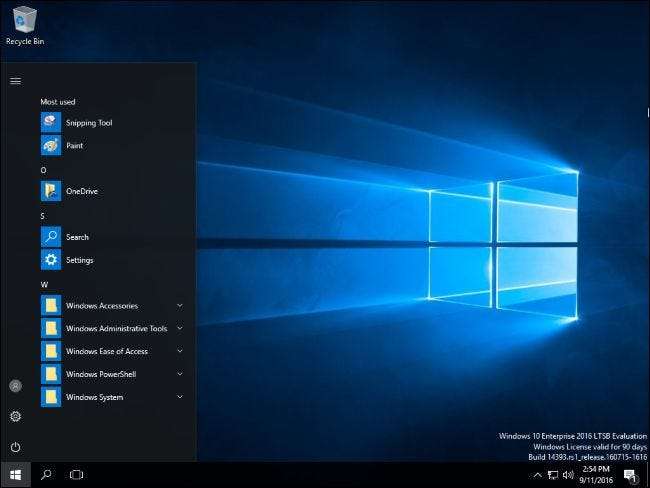
Si vous voulez une version stable de Windows 10 qui soit solide comme le roc et qui ne reçoit pas constamment de nouvelles mises à jour de fonctionnalités - une qui n'est même pas fournie avec Cortana et le Windows Store - c'est la version de Windows 10 à utiliser. Malheureusement, vous ne pouvez pas l’obtenir en tant qu’utilisateur Windows normal. C’est uniquement pour l’entreprise.
Windows To Go
Windows To Go a été introduit dans Windows 8, mais il était limité à Windows 8 Entreprise. Malheureusement, cela n’a pas changé dans Windows 10. Il vous permet d’installer Windows sur une clé USB ou un disque dur externe, que vous pouvez brancher sur n’importe quel ordinateur et démarrer à partir de. Vous obtenez un système d'exploitation Windows en direct fonctionnant à partir d'un lecteur USB, et vos fichiers et paramètres sont enregistrés sur ce lecteur. Vous pouvez démarrer cette copie de Windows sur n'importe quel ordinateur, en emportant votre système d'exploitation avec vous dans votre poche. C'est essentiellement comment un Clé USB Linux live fonctionne - mais pour Windows.
Techniquement, vous pouvez lancer le créateur de Windows To Go sur n'importe quelle édition de Windows, mais Windows demandera une image d'entreprise à installer sur votre clé USB.
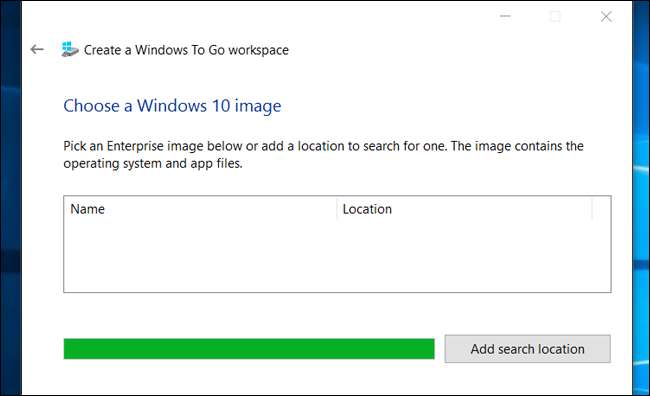
C'est une fonctionnalité intéressante qui pourrait être utile à de nombreux geeks de l'informatique et même aux utilisateurs normaux qui s'appuient désormais sur des environnements USB live Linux. Cependant, Microsoft cible cette fonctionnalité dans les services informatiques. Il positionne Windows To Go comme un moyen d'obtenir un système Windows 10 géré sur n'importe quel ordinateur.
AppLocker
EN RELATION: Assurez-vous qu'un PC Windows ne reçoit jamais de logiciels malveillants en mettant les applications en liste blanche
AppLocker est le type de fonctionnalité de sécurité qui pourrait faire une énorme différence dans le monde réel. AppLocker vous permet de définir des règles pour lesquelles les comptes d'utilisateurs peuvent exécuter quels programmes. Vous juste créer une liste blanche , garantir qu'un compte utilisateur sur votre ordinateur ne peut exécuter qu'une poignée d'applications sûres.
De manière confuse, l'édition professionnelle de Windows 10 vous permettra de créer des règles AppLocker à l'aide de l'éditeur de stratégie de sécurité locale. Cependant, ces règles ne seront appliquées que si vous utilisez une édition Entreprise ou Éducation de Windows. Les règles que vous créez sur un PC Windows 10 Professionnel ne feront donc rien à moins que vous ne procédiez à une mise à niveau. Cette fonctionnalité existe également sur Windows 7 et 8. Sur Windows 7, vous pouvez l'obtenir dans le cadre de l'édition Ultimate.
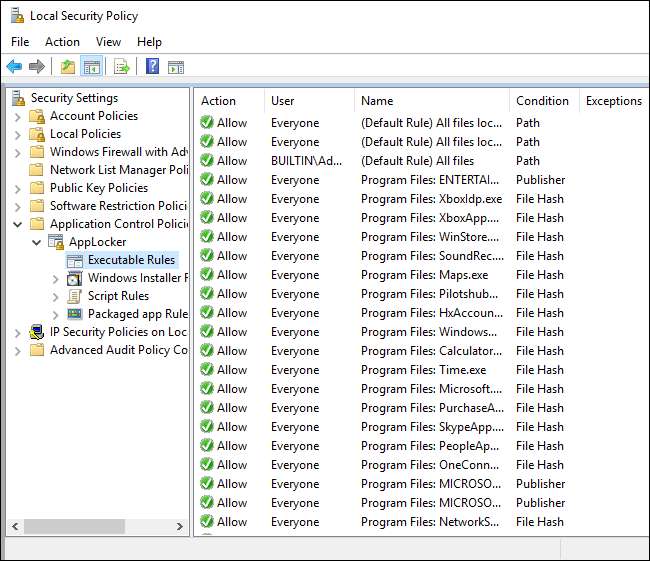
Ce serait un excellent moyen de sécuriser un ordinateur Windows utilisé par vos enfants ou vos proches - leur donner accès aux applications dont ils ont besoin et bloquer tout le reste. Nous avons réussi a utilisé la fonction Family Safety pour mettre en œuvre la liste blanche des applications sur d’autres éditions de Windows, même s’il est un peu difficile à utiliser. Il s'appuie également sur la métaphore des comptes «enfants» et «parents». Si vous êtes l’enfant qui essaie de protéger l’ordinateur de vos parents, cela peut être un peu difficile à expliquer.
Divers paramètres de stratégie de groupe
Il est impossible de répertorier les différences sans noter les modifications apportées à l’éditeur de stratégie de groupe. Windows 10 Professionnel a l'éditeur de stratégie de groupe et les utilisateurs de Windows ont traditionnellement pu définir la plupart des paramètres de stratégie de groupe sur l'édition professionnelle de Windows, tout comme ils le pouvaient sur les éditions Entreprise de Windows.
Dans Mise à jour anniversaire de Windows 10 , cependant, Microsoft a commencé à restreindre certains paramètres de stratégie de groupe à Windows 10 Entreprise et Éducation. Les paramètres de stratégie de groupe suivants ont été limités aux éditions Entreprise et Éducation de Windows 10. Les paramètres de registre associés ne fonctionneront plus non plus:
- Désactiver les expériences client Microsoft : Cette politique désactive le téléchargement d'applications tierces lorsque vous créez un nouveau compte. C'est la fonctionnalité qui installe «Candy Crush Saga» et d'autres applications similaires lorsque vous configurez un nouveau compte utilisateur ou un nouveau PC. Cependant, vous pouvez toujours désinstaller ces applications par la suite.
- Ne pas afficher les astuces Windows : Cette stratégie désactive les «conseils Windows» à l'échelle du système. Les utilisateurs peuvent toujours désactiver les astuces dans Paramètres> Système> Notifications et actions> Obtenir des astuces, des astuces et des suggestions lorsque vous utilisez Windows.
- N'affichez pas l'écran de verrouillage : Cette politique désactive l'écran de verrouillage . Il y a encore un moyen de contourner l'écran de verrouillage , mais c'est un sale hack et Microsoft pourrait le bloquer à l'avenir.
- Désactiver toutes les applications du Windows Store : Cette stratégie désactive l'accès au Windows Store et empêche les applications du Store de s'exécuter entièrement. Les utilisateurs de Windows 10 Professionnel ne peuvent plus désactiver le Store.
Ce changement pousse les entreprises vers Windows 10 Entreprise au lieu de Windows 10 Professionnel si elles souhaitent gérer de manière centralisée des politiques comme celles-ci sur leurs réseaux.
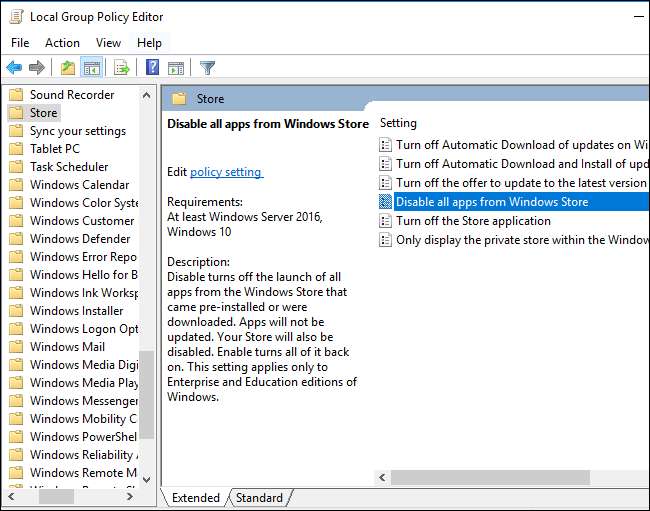
App-V et UE-V
Microsoft Application Virtualization (App-V) et User Environment Virtualization (UE-V) étaient auparavant un téléchargement distinct pour les éditions Enterprise et Education de Windows 10. Avec la mise à jour anniversaire, ils ne sont pas directement intégrés dans ces éditions de Windows 10 avec aucun téléchargement supplémentaire.
Application Virtualization (App-V) permet aux administrateurs système d'isoler les applications dans des conteneurs. Le client App-V permet ensuite à Windows 10 d'exécuter ces applications dans un environnement virtuel autonome sans processus d'installation normal. Il permet également aux applications d'être «diffusées» vers un PC client Windows à partir d'un serveur. Il présente des avantages en matière de sécurité et permet également aux entreprises de mieux gérer l'accès à des applications spécifiques. Ce n’est vraiment utile que pour les grandes organisations.
User Environment Virtualization (UE-V) permet aux utilisateurs d'enregistrer leurs paramètres d'application et les paramètres du système d'exploitation Windows dans un environnement virtuel qui les suit lorsqu'ils se déplacent entre différents PC. Comme avec App-V, cela n'est vraiment utile que pour les organisations qui souhaitent gérer leur infrastructure de manière centralisée. UE-V permet à l'état du système de suivre les utilisateurs lorsqu'ils se déplacent entre différents PC gérés par cette organisation.
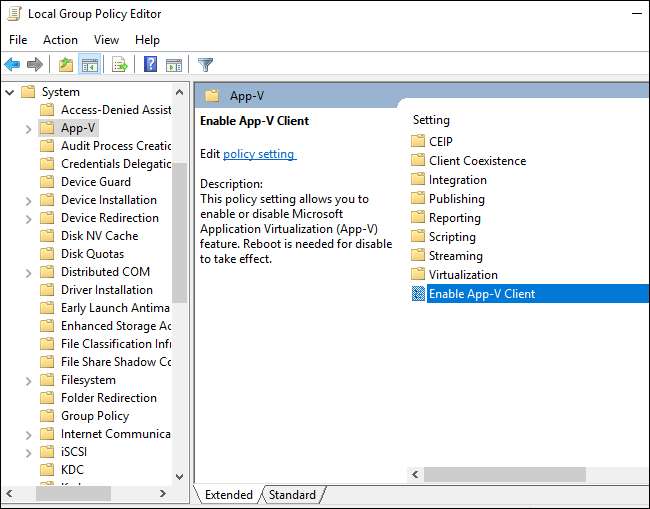
Device Guard et Credential Guard
Device Guard et Credential Guard sont des fonctionnalités distinctes mais liées. Ils sont tous deux nouveaux dans Windows 10.
Device Guard est conçu pour aider à sécuriser les ordinateurs d'une entreprise. Comme Microsoft Documentation Device Guard Le dit: «Device Guard sur Windows 10 Entreprise passe d'un mode dans lequel les applications sont approuvées à moins qu'elles ne soient bloquées par un antivirus ou une autre solution de sécurité, à un mode où le système d'exploitation ne fait confiance qu'aux applications autorisées par votre entreprise. Vous désignez ces applications de confiance en créant stratégies d'intégrité du code . » Device Guard utilise des fonctionnalités matérielles telles que Extensions de virtualisation Intel VT-x et AMD-V pour renforcer un ordinateur contre les attaques et garantir que seul le code approuvé peut s'exécuter. Mais les entreprises doivent configurer exactement quel code est approuvé.
Credential Guard utilise des fonctionnalités basées sur la virtualisation pour isoler les «secrets», tels que le compte utilisateur et les informations de connexion réseau, sur le PC afin qu'ils ne puissent être lus que par le logiciel système. Microsoft note que vous devez également utiliser d'autres techniques de sécurité, telles que Device Guard, pour protéger vos données.
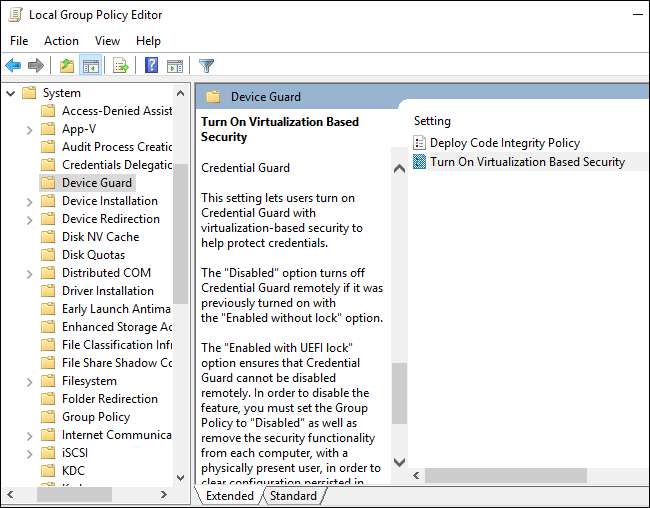
Accès direct
EN RELATION: Qu'est-ce qu'un VPN et pourquoi en aurais-je besoin?
Accès direct est une fonctionnalité de type VPN. Traditionnel Connexions VPN doivent être lancées manuellement par l'utilisateur. DirectAccess est conçu pour se connecter automatiquement à chaque fois qu'un utilisateur se connecte à Internet. Une entreprise peut garantir que les ordinateurs portables qu'elle distribue tenteront toujours de se connecter directement à leur réseau, tunnel leur activité Internet via une connexion cryptée.
Branch Cache
BrancheCache est une fonctionnalité conçue pour les organisations qui ont plusieurs «succursales» à différents endroits. Par exemple, le bureau principal peut contenir un serveur contenant des données utiles auxquelles une succursale a besoin d'accéder. Plutôt que d'accéder à ces données via la connexion WAN (Internet) toute la journée, BranchCache peut créer et maintenir un cache local des données. Cela accélère les choses et réduit l'utilisation de la connexion Internet. BranchCache peut fonctionner en mode «Cache distribué» où son cache est stocké sur les ordinateurs de la succursale, ou en mode «Cache hébergé» où le cache est hébergé sur un serveur de la succursale.
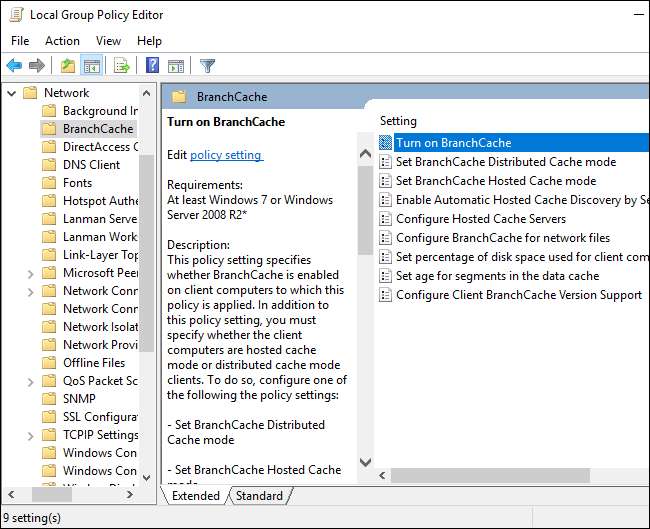
Certaines fonctionnalités limitées à Windows 8 Entreprise sont désormais disponibles dans Windows 10 Professionnel. Par exemple, les services pour le système de fichiers réseau (NFS) permettent aux utilisateurs de Windows 10 Professionnel de se connecter aux partages de fichiers réseau UNIX NFS. RemoteFX les fonctionnalités de virtualisation vous permettent d'utiliser un GPU virtuel dans un Hyper-V virtual machine , et font désormais également partie de l'édition professionnelle. Et, l'ancien sous-système pour les applications basées sur Unix a également été remplacé par le nouveau shell «Bash sur Ubuntu sous Windows» , qui est disponible sur toutes les versions de Windows 10, y compris Home.







